 |
Конструктивный элемент «Поверхность»
|
|
|
|
Поверхность — это конструктивный элемент, определяемый поверхностью 3D модели. В качестве 3D модели для задания конструктивного элемента могут использоваться твердые тела, открытые оболочки или отдельные поверхности. Для обработки части поверхности 3D модели можно использовать ограничивающие 2D контуры.

Задание КЭ «Поверхность»
1. Нажмите кнопку «Поверхность»  на панели «Конструктивные элементы». Появится диалог «Поверхность».
на панели «Конструктивные элементы». Появится диалог «Поверхность».
2. Задайте параметры поверхности в закладке «Параметры». Если поверхность ограничена контурами поставьте флажок Учитывать границы и задайте контура границ в закладке «Контуры».
3. Нажмите OK. В строке подсказки появится запрос «Ф.Пврх» (Фрезеруемая поверхность).
4. Укажите поверхности (грани) которые должны быть обработаны. После указания всех обрабатываемых поверхностей нажмите Esc. В строке подсказки появится запрос «К.Пврх» (Контрольная поверхность).
5. Укажите контрольные поверхности (грани). После указания всех контрольных поверхностей нажмите Esc.

| |
| Если поверхность, выбранная в качестве обрабатываемой, повторно указывается как контрольная, то такая поверхность будет переопределена. | |

| |

| Чтобы указать несколько поверхностей одновременно, растяните рамку выбора, удерживая левую кнопку мыши. |

| Если все поверхности 3D модели должны быть обработаны, Вы можете нажать Esc, сразу после того как в строке подсказки появится запрос «Ф.Пврх» (Фрезеруемая поверхность). |

| Если некоторые поверхности 3D модели являются контрольными, в то время как все остальные поверхности должны быть обработаны, Вы можете нажать Esc, сразу после того как в строке подсказки появится запрос «Ф.Пврх» (Фрезеруемая поверхность), и, затем, указать контрольные поверхности. |
Параметры поверхности задаются в диалоге «Поверхность». Вы можете задать припуск дна, точку врезания, а также зону обработки, в которой расположена поверхность. Для обработки с постоянным уровнем Z, Вы можете задать параметры плоскости привязки для определения диапазона обработки.
|
|
|
Параметры КЭ «Поверхность»
Параметры поверхности задаются в диалоге «Поверхность». Вы можете задать припуск дна, точку врезания, а также зону обработки, в которой расположена поверхность. Для обработки с постоянным уровнем Z, Вы можете задать параметры плоскости привязки для определения диапазона обработки.
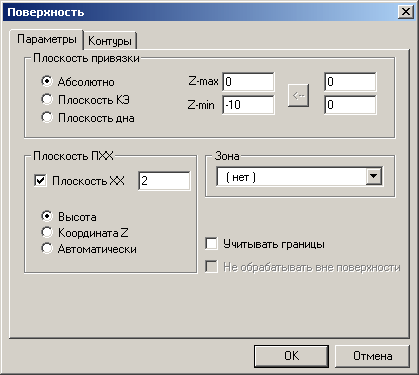
Максимальная и минимальная координаты Z
Для задания максимальной и минимальной координаты Z обработки, выберите тип плоскости привязки Абсолютно, и введите абсолютное значение максимальной Z координаты обработки в поле Z-max, и абсолютное значение минимальной Z координаты обработки в поле Z-min.
Для задания диапазона обработки равным габаритному размеру модели по оси Z нажмите кнопку Z координата для автоматического определения Z-max и Z-min.
Плоскость холостых ходов
Плоскость холостых ходов — это плоскость, в которой инструмент перемещается на холостом ходу при обработке данной поверхности. Вы можете определить плоскость холостых ходов, задавая Z координату ее расположения или расстояние между плоскостью холостых ходов и плоскостью КЭ. Кроме того, ADEM CAM может назначать расположение плоскости холостых ходов автоматически.
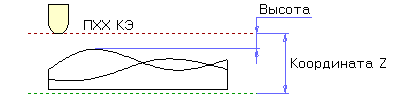
Чтобы задать плоскость холостых ходов:
1. В группе Параметры ПХХ установите флажок Плоскость ХХ.
2. Выполните одно из следующих действий:

| Выберите тип задания плоскости холостых ходов Высота и введите значение расстояния между плоскостью ХХ и плоскостью КЭв поле диалога. |

| Выберите тип задания плоскости холостых ходов Координата Z и введите значение Z координаты расположения плоскости ХХв поле диалога. |

| Выберите тип задания плоскости холостых ходов Автоматически и расположение плоскости холостых ходов будет рассчитано автоматически. |
Выбор зоны обработки
|
|
|
При задании поверхности, Вы можете выбрать зону обработки, которой принадлежит поверхность. Конструктивные элементы, расположенные в одной зоне обработки, обрабатываются без смены системы координат управляющей программы, т.е. без поворота стола или шпинделя, а также без смены паллеты.
По умолчанию в ADEM CAM отсутствуют зоны обработки. Если Вы создали одну или несколько зон обработки, то их номера отображаются в списке Зона.
Чтобы созданная поверхность располагалась в определенной зоне обработки, выберите номер зоны из списка Зона.
Чтобы получить дополнительные сведения о зонах обработки, смотрите раздел «Управление зонами обработки».
|
|
|


